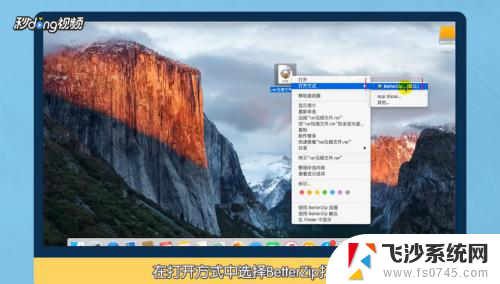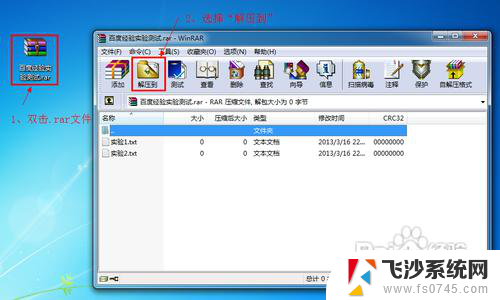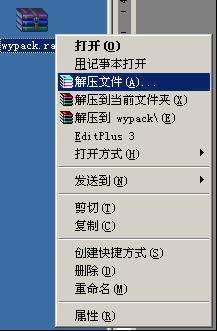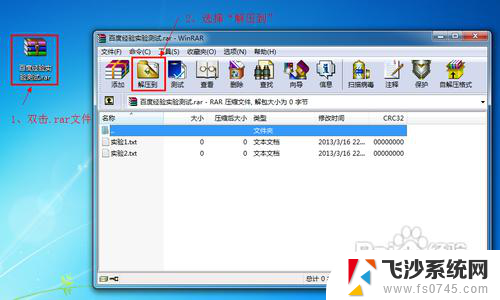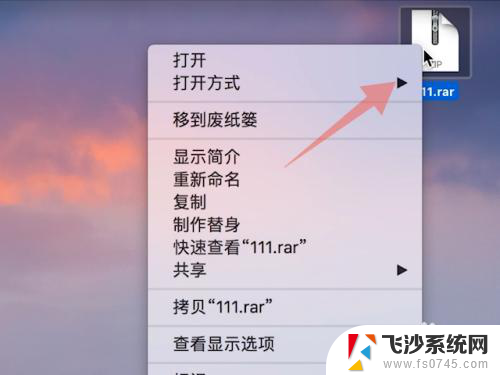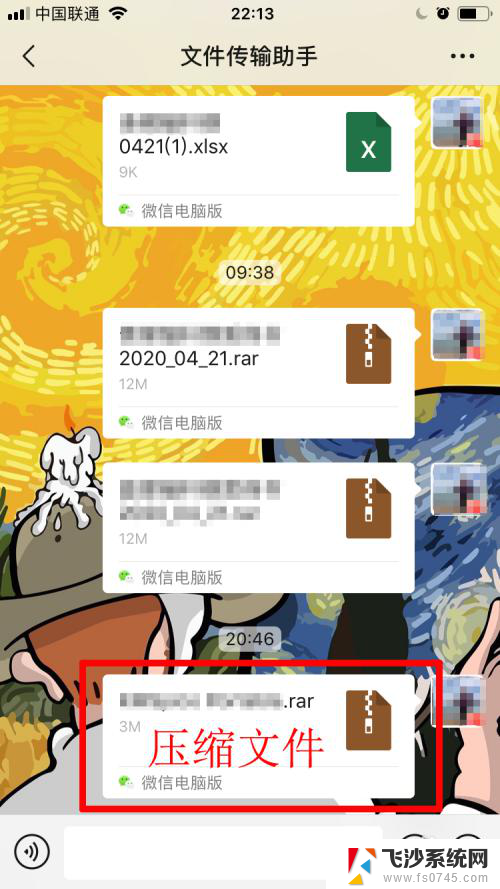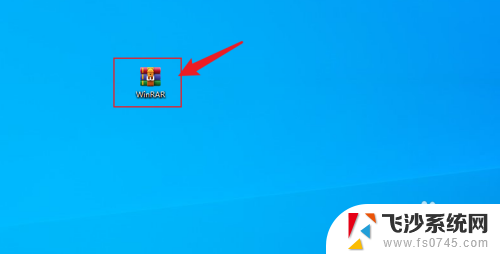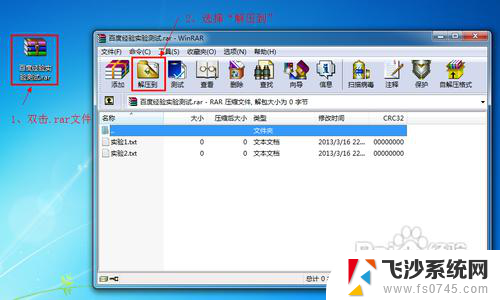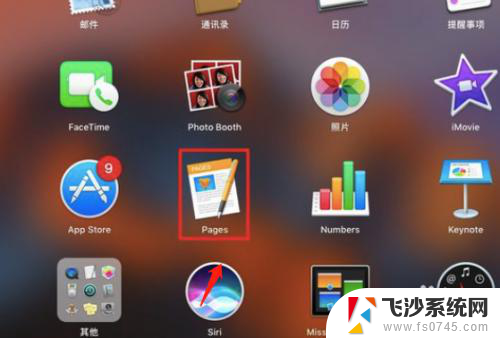苹果如何打开rar文件 苹果电脑rar文件解压教程
苹果电脑RAR文件解压教程是许多苹果用户所关注的话题,因为RAR文件在网络传输和存储中被广泛使用,如何在苹果电脑上打开RAR文件成为了许多用户的困扰,但其实只要掌握了一些简单的操作技巧,就可以轻松解决这个问题。在本文中我们将为大家详细介绍苹果如何打开RAR文件的方法和步骤,希望能帮助到大家。
具体步骤:
1.请先在 Mac 电脑上打打开 App Store 应用商店,如图所示
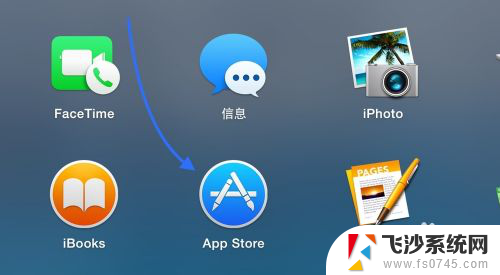
2.打开 App Store 商店以后,请点击右上角的“搜索框”,如图所示
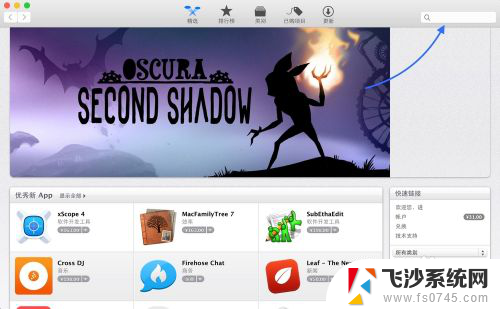
3.随后在搜索框中直接输入 rar 关键字,搜索即可看到很多可以用于在 Mac 上打开 rar 文件的应用。有的是免费的,也有付费的。我个人选择的是 RAR Extractor Free 这款。可以根据个人的喜好来选择一款应用软件。
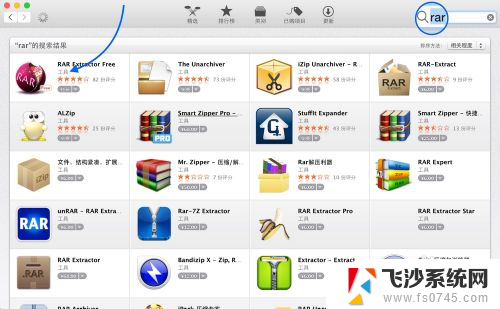
4.如果你是第一次安装的话,需要 Apple ID 账户和密码。
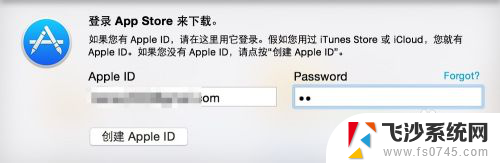
5.当安装好了可以解压打开 RAR 文件的应用以后,再回到 Mac 上,双击即可打开。
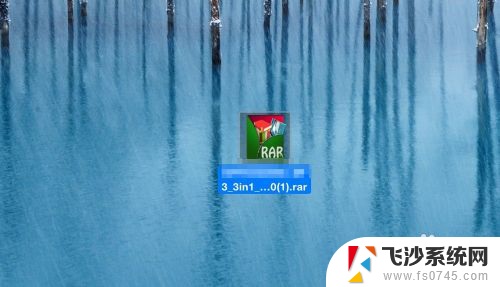
6.随后即会自动解压到当前目录下,我这里是直接解压到桌面上。
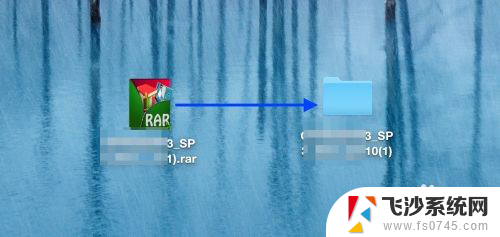
7.如果没有自动解压的话,它会弹出一个选择解压文件到哪里的窗口。选择路径以后,点击 Extract(解压)即可。
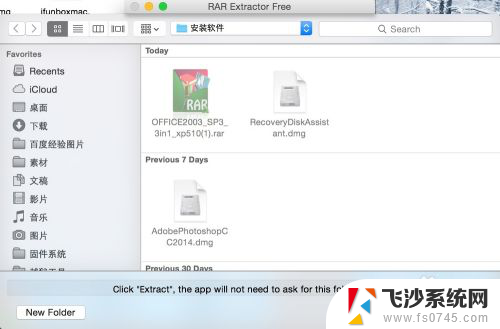
以上是关于如何打开rar文件的全部内容,如果您遇到相同问题,可以参考本文中介绍的步骤进行修复,希望对大家有所帮助。